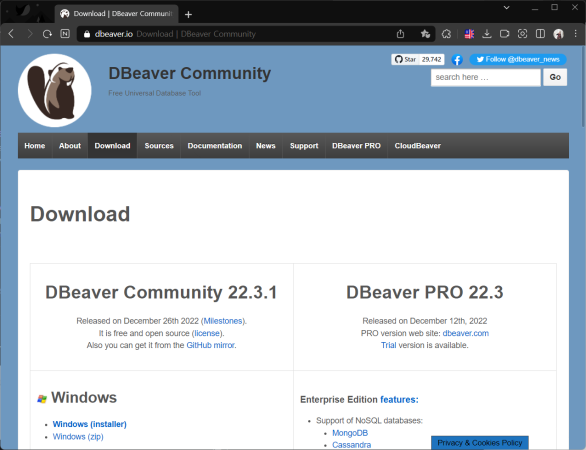
현재 Java로 구현된 데이터베이스 관리 툴 중에 가장 인기가 있는 툴이 DBeaver가 아닌가 생각된다.
DBeaver 툴은 CUBRID 또한 지원을 해서 SQL Query browser의 기능을 충분히 수행한다.
※ DBeaver 특징
□ Community Edition 버전을 사용하면 라이센스(Apache License)가 무료이다.
□ 자바/이클립스 기반으로 개발되어서 윈도우, 리눅스, MAC에서 구동된다.
□ JDBC 기반으로 해서 DB를 지원한다. (CUBRID, ORACLE, SQL Server, MySQL, Postgresql ... )
□ 개발소스가 공개되어서 버그픽스가 가능하고 새로운 기능을 개발하여 사용이 가능하다.
□ 릴리즈도 거의 2주마다 되기 때문에 버그 픽스또한 매우 빠른 편이다.
CURBID를 DBeaver에서 사용하는 방법은 "DBeaver Database Tool 큐브리드 사용하기" 를 참조 하면 도움이 될 것이다.
필자는 해당 툴을 사용하다가 사용하는 PC를 바꾸게 되어 기존 설정을 백업해서 복구 하고자 한다.
Workspace를 따로 빼서 사용하지 않은 기본 설정으로 사용하신 분을 기준으로 백업/복구를 가이드 하고자 한다.
순서는 다음과 같다.
1. 먼저 백업하고자 하는 기존의 환경에서 탐색기 창을 연다.
2. 주소/디렉터리 위치 표기창에 %appdata% 를 입력한다.
(C:\Users\사용자명\AppData\Roaming 디렉터리 인지 확인 한다.)
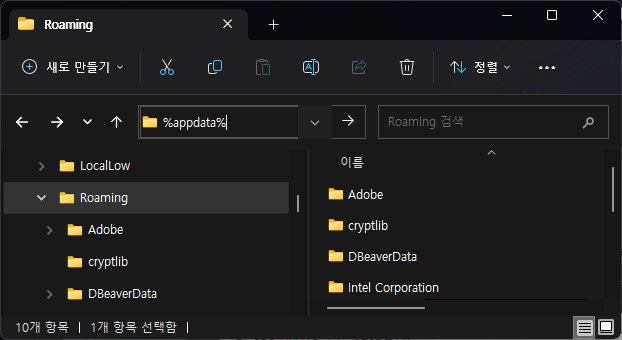
3. DBeaverData 디렉터리를 통채로 백업을 받는다.
4. 새로운 환경에서 동일하게 %appdata% 로 이동하여 백업 받았던 디렉터리를 복사해 넣는다.
5. DBeaver를 실행한다.
6. 환경설정 창으로 이동한다. Drivers location을 새로운 %appdata%(C:\Users\유저명\AppData\Roaming)로 변경한다.
7. 잘 사용한다.

 dblink를 이용한 remote-server materialized view 기능
dblink를 이용한 remote-server materialized view 기능